 纸张背面脏污
纸张背面脏污
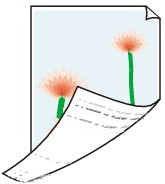

-
检查1 上次的打印作业是否在小尺寸纸张上打印?
打开扫描单元/机盖(仅限TC-5200M)和机身盖,然后清洁压纸滚筒。
-
检查2 是否在触摸屏 菜单中将检测纸张宽度设置为禁用?
在检测纸张宽度设置为禁用的情况下进行打印可能会造成压纸滚筒脏污。
在触摸屏菜单中将检测纸张宽度设置为启用,然后打开扫描单元/机盖(仅限TC-5200M)和机身盖,并清洁压纸滚筒。
-
检查3 该纸张变干是否需要较长的时间?
从触摸屏菜单增加每页之间暂停和每次扫描后暂停设置的长度。
 注释
注释-
在需要较长时间干燥的纸张上打印时,打印过程中纸张可能卷曲并触碰出纸盘。
在此类情况下,在触摸屏菜单上为每次扫描后暂停设置墨水晾干等待时间和墨水晾干目标区域。
但是,请注意打印时间会延长。
-
如果压纸滚筒脏污,请打开扫描单元/机盖(仅限TC-5200M)和机身盖,然后清洁压纸滚筒。
-
-
检查4 打印机驱动程序中指定的介质类型与打印机中的介质类型是否相同?
如果装入的纸张与设置不匹配,压纸滚筒可能会变脏。 在清洁压纸滚筒之后,调整纸张尺寸。
使用打印机驱动程序中指定的介质类型进行打印时,请在打印机中装入指定的介质类型。
使用打印机中装入的介质类型进行打印时,请在打印机驱动程序中指定相同的介质类型。
-
要停止打印,请按停止按钮。
-
更改打印机驱动程序中的介质类型并尝试重新打印。
 注释
注释-
介质类型选择为自动(使用打印机设置)时,将使用打印机中装入的介质类型进行打印。
-
单击取得信息,以将打印机中设置的纸张信息反映到打印机驱动程序中。
-
-
检查5 在打印机驱动程序或触摸屏中选择的纸张类型是否与实际装入的纸张类型相匹配?
清洁压纸滚筒,使打印机驱动程序或触摸屏上选择的纸张类型与实际装入的纸张类型相匹配。
-
检查6 通过让一张空白纸通过,可以去除脏污。
如果卷纸脏污,请重复设置裁切长度多次。
如果纸张脏污,请执行底板清洁。

